プロのように動作させるためのWindowsターミナルのヒントとコツ
Windows Terminalは、 Microsoftによって開発されたコマンドラインツールです。このツールを使用すると、コマンドプロンプト(Command Prompt)、PowerShellなどの複数のコマンドラインツールを別々のタブで実行できます。これとは別に、 Windowsターミナルを使用して、新しいプロファイルを作成することにより、さまざまなコマンドラインエミュレーターをWindowsターミナルに追加すること(Windows Terminal)もできます。(use Windows Terminal)この記事では、知っておくべきWindowsターミナル(Windows Terminal)のヒントとコツをいくつか紹介します。
Windowsターミナルのヒントとコツ
Windows 11/10でWindowsターミナル(Windows Terminal)を最大限に活用するためのヒントとコツをいくつか紹介します。
- 新しいプロファイルを作成します。
- 地震モード。
- タブの名前を変更(Rename)し、色を付け、複製します。
- Windowsターミナルの起動(Customize Windows Terminal Startup)オプションをカスタマイズします。
- WindowsTerminalアプリ全体の外観をカスタマイズします。
- デフォルトのWindowsターミナル(Windows Terminal)の配色を変更します。
- カスタム背景画像を設定します。
- 透明な背景を有効にします。
- カーソルの形を変更します。
- フォントをカスタマイズする
- コンテキストメニューオプションの変更
- カスタムコマンドラインを追加します。
1]新しいプロファイルを作成します

Windows Terminalは、複数のコマンドラインエミュレータをサポートしています。Windows Terminalで新しいプロファイルを作成する(creating a new profile in Windows Terminal)ことにより、お気に入りのコマンドラインツールをプロファイルに追加できます。これは、さまざまなコマンドラインツールを個別に起動せずに単一のウィンドウで操作できるため、非常に便利な機能です。
2]地震モード

Microsoftは、Windowsターミナルプレビューに新しい(Windows Terminal Preview)Quakeモード機能を追加しました。このモードでは、Windowsターミナル(Windows Terminal)がラップトップまたはデスクトップの上半分の画面に表示されます。Quakeモードに入るには、最初にWindows Terminal Previewを起動してから、キーボードのキーを押します。Quakeモードを終了する場合は、同じキーをもう一度押します。Win + `
3]タブの名前を変更(Rename)し、色を付け、複製します
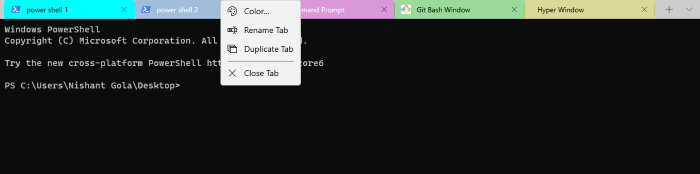
Windows Terminalでは、開いているタブの名前を変更したり、色を付けたり、複製したりすることもできます。タブの名前変更と色付けの機能は、同じコマンドラインツール(複数のタブでWindows PowerShellなど)を開く必要がある場合に便利です。特定のタブを右クリックすると、これらの機能にアクセスできます。
4] Windowsターミナル(Customize Windows Terminal)の起動オプションをカスタマイズする
Windows Terminalには、必要に応じてカスタマイズできる多くのスタートアップオプションがあります。たとえば、システムの起動時にWindows Terminalを起動し(Windows Terminal)たり、デフォルトのシェルまたは起動プロファイル(change its default shell or launch profile)を変更したり、起動モードを全画面表示に変更したり、最大化したりすることができます。
読む:(Read:)Windows PowerShell、PowerShell、Azure Cloud Shell、Windowsターミナルのコマンドプロンプト とは何ですか。
5] Windowsターミナル(Windows Terminal)アプリ全体の外観をカスタマイズする(Customize)
Windows Terminalでは、外観を変更できる多くのカスタマイズオプションを利用できます。これらのオプションのいくつかを見てみましょう:
- テーマ(Theme):デフォルトでは、Windowsターミナル(Windows Terminal)はWindowsテーマを使用します。ただし、必要に応じて、明暗に変更できます。
- Show/hide the title bar:デフォルトでは、タイトルバーはWindowsターミナル(Windows Terminal)で非表示になっています。それぞれのボタンを切り替えることで、この設定を変更できます。
- 常に一番上に表示(Always show on top):この機能により、 WindowsTerminalは常にすべてのアプリの一番上に表示されます。
- タブ幅モード(Tab width mode):この設定を使用して、タブのサイズを変更できます。
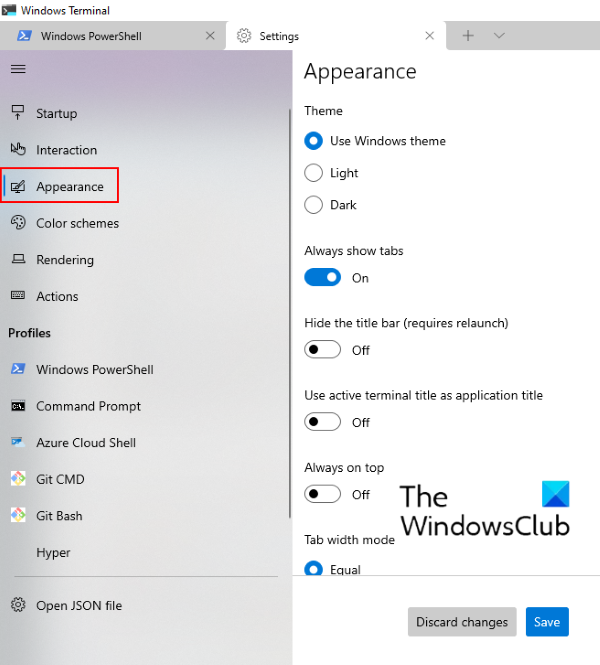
これらの設定にアクセスするには、以下の手順に従ってください。
- Windows Terminalを起動し、ドロップダウン矢印をクリックします。
- [設定]を選択します。
- 左側のペインの[外観(Appearance)]オプションをクリックします。
- 要件に応じて、右側で使用可能な設定を変更します。
Windowsターミナルでデフォルトのキーバインディングを変更(change default key bindings in Windows Terminal)することもでき ます。
6] Windowsターミナル(Windows Terminal)のデフォルトの配色を変更(Change)します
デフォルトでは、Windowsターミナル(Windows Terminal)の配色は黒です。ただし、必要に応じて、 Windowsターミナル(Windows Terminal)の設定からデフォルトの配色を変更(change the default color scheme)できます。使用可能なリストから配色を選択するか、カラーコードを入力して独自の配色を追加することができます。
読む(Read):Windowsターミナルの設定をデフォルトにリセット(reset Windows Terminal settings to default)する方法。
7]カスタム背景画像を設定する
Windowsターミナル(Windows Terminal)でプロファイルごとにカスタムの背景画像を設定(set a custom background image for each profile)できます。これとは別に、デスクトップの壁紙をプロファイルの背景として使用することもできます。
8]透明な背景を有効にする(Enable)
Windows Terminalには、透明な背景機能(transparent background feature)も付属しています。この機能を有効にすることで、プロファイルごとに異なる不透明度レベルを設定できます。
読む(Read):WindowsPowerShellISEとWindowsPowerShell。(Windows PowerShell ISE vs Windows PowerShell.)
9]カーソルの形を変える
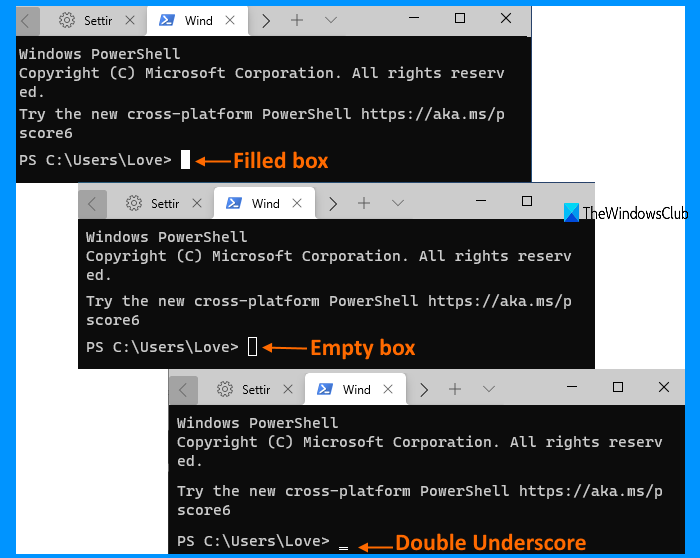
Windows Terminalには、6種類のカーソル形状が付属しています。
- ビンテージ
- バー
- アンダースコア
- 二重アンダースコア
- 塗りつぶされたボックス
- 空箱
Windowsターミナル(Windows Terminal)プロファイルごとに異なるカーソル形状を選択(select different cursor shapes)できます。これらのカーソル形状はすべて、各プロファイルの[外観]セクションで使用できます。(Appearance)
10]フォントをカスタマイズする
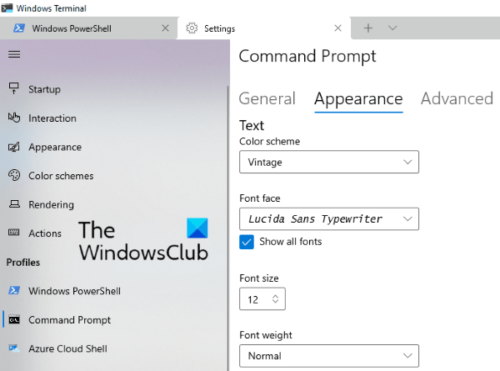
フォントのカスタマイズオプションには、フォントスタイル、フォントサイズ、フォントの太さ(font style, font size, and )が含まれます。これらのオプションはすべて、各プロファイルの[外観]セクションで使用できます。(Appearance)Windowsターミナル(Windows Terminal)では、デフォルトでいくつかのフォントが表示されます。すべてのシステムフォントを使用する場合は、[すべてのフォントを表示(Show all fonts)する]の横にあるチェックボックスを選択する必要があります。
11]コンテキストメニューオプションの変更
あなたもすることができます:
- 開いているWindowsターミナルをデフォルト、コマンドプロンプト、PowerShell(Open Windows Terminal in Default, Command Prompt, PowerShell)プロファイルのコンテキストメニュー項目に追加
- コンテキストメニューで管理者としてOpenWindowsTerminal(Open Windows Terminal as an administrator)を追加します
- コンテキストメニューから[ Windowsターミナルで開く(Open in Windows Terminal)]を 削除します。
12] Windowsターミナル(Windows Terminal)にカスタムコマンドライン(Add Custom Command Line)を追加する
箱から出して、Windowsターミナル(Windows Terminal)にはWindows PowerShellとWindowsコマンドプロンプトが含まれていますが、必要に応じて(Windows Command Prompt –)、別のコマンドラインツールを含めることもできます。これには、Git Bash、WSLコマンドライン、Anacondaコマンドラインなどが含まれます。
彼らが助けてくれることを願っています。
Related posts
Windows 10の場合Microsoft Edge Browser Tips and Tricks
Windows Task Manager Tips and Tricksあなたは知っていないかもしれません
Recycle Bin Tricks and Tips for Windows 11/10
Windows 10 Search Indexer and Indexing Tips&Tricks
Proようにそれを使用するのが最善Microsoft OneDrive Tips and Tricks
新しいWindows10ターミナルをインストールして使用する方法
Windows Terminalで検索方法
Windows TerminalのCMD and PowerShellを切り替える方法
Windows Terminalの使用方法Windows 10:「初心者ガイド」
10便利なSurface Pro Tips and Tricks
Windows10のスリープ設定に関する6つのヒントとコツ
Add Open Windows Terminal Context MenuでANY Profileを開く
Add or Remove Open Windows Terminal Context Menuから
Windows 10のためのBest File Explorer Tips and Tricks
15WindowsコマンドプロンプトおよびPowerShellコマンドに相当するMacターミナル
Windows 10でWindows Terminalの設定をデフォルトにリセットする方法
Windows 10 Mail App tips & tricks
Default ShellをWindows Terminalに変更する方法
Windows 10のMagnifierの使用方法 - ヒントとトリック
Windows Terminal appを取得する方法
